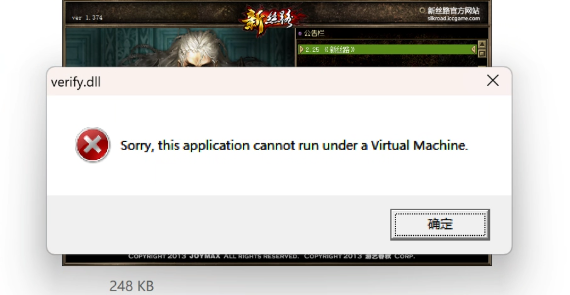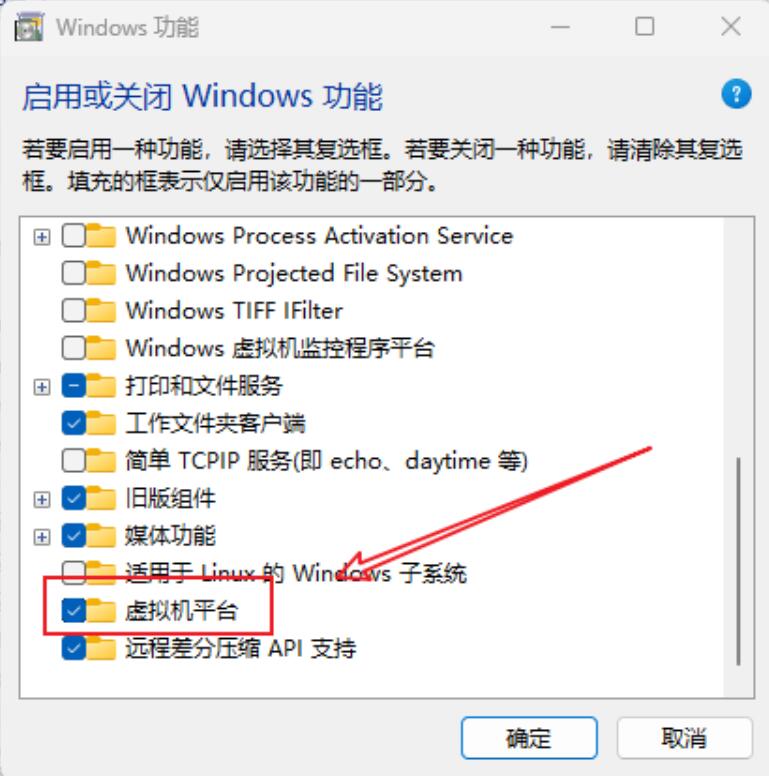Win11或Win10打开游戏或其他软件时提示“Sorry, this application cannot run under a Virtual Machine.”的说明
[重要通告]如您遇疑难杂症,本站支持知识付费业务,扫右边二维码加博主微信,可节省您宝贵时间哦!
有网友买了牛X的笔记本,想玩游戏,可是打开游戏竟然提示“Sorry, this application cannot run under a Virtual Machine.”如下图所示
Win11或Win10打开游戏或其他软件时提示“Sorry, this application cannot run under a Virtual Machine.“的说明
Sorry, this application cannot run under a Virtual Machine.其实是说请不要载虚拟机中运行此程序,这就是一种软件的检测,可能因为某些检测程序检测到了虚拟机的环境误报造成的!其实更多的时候是微软自带的Hyper-V这个东西造成的,解决方案如下:
控制面板—>卸载程序—>启用或关闭Windows功能(左上方位置)—>Hyper-V—>Hyper-V平台—>Hyper-V虚拟机监控程序,将Hyper-V虚拟机监控程序签的勾选取消,重启电脑即可!
还有一种就是用命令关闭,管理员权限cmd,运行下面命令
bcdedit /set hypervisorlaunchtype off
还是不行,那就是你主板的问题了,就是在主板UEFI的处理器设置中禁用虚拟化“virtualization”,然后是按F10保存设置并重启。
不会操作的可以参阅HP官方给的文章,文章如下:
https://support.hp.com/cn-zh/document/ish_5637180-5698335-16
还有一种就是“内核隔离”造成的,操作如下:以下方法适用于Windows 10和Windows 11系统
1、打开“设置”:按 Win + I 组合键,或点击开始菜单中的“设置”。
2、进入“隐私和安全性”:在设置界面左侧选择该选项,打开Windows安全中心:在右侧点击“Windows安全中心”进入。
3、选择“设备安全性”:在安全中心主界面点击关闭内存完整性:在“内核隔离”区域点击“内核隔离详细信息”,找到“内存完整性”开关并切换为“关闭”状态,按提示重启电脑即可生效。
其实没有用的,都可以取消!取消如下勾选:
Hyper-V
Windows 沙盒(Sandbox)
Windows 虚拟机平台(Virtual Machine Platform)
容器(Containers)
Windows 子系统 for Linux(WSL)
Windows 虚拟机监控程序平台
问题未解决?付费解决问题加Q或微信 2589053300 (即Q号又微信号)右上方扫一扫可加博主微信
所写所说,是心之所感,思之所悟,行之所得;文当无敷衍,落笔求简洁。 以所舍,求所获;有所依,方所成!
 支付宝赞助
支付宝赞助 微信赞助
微信赞助